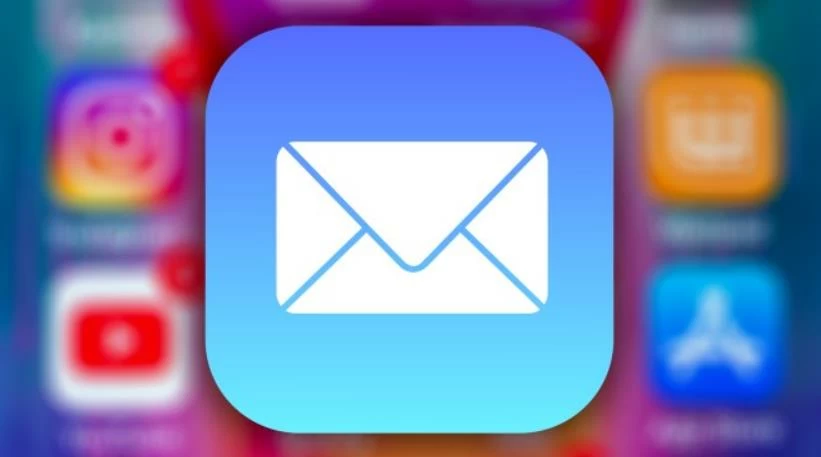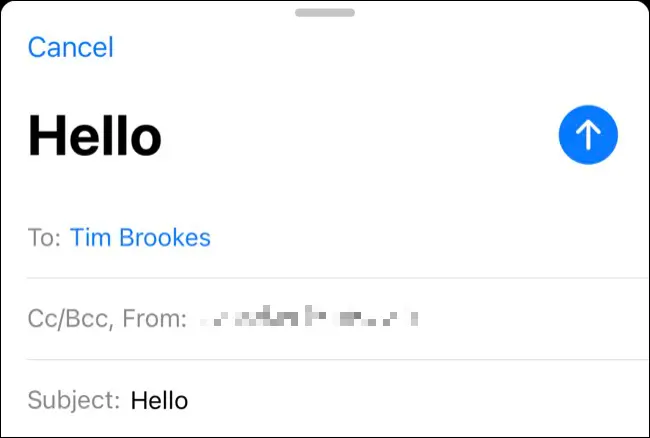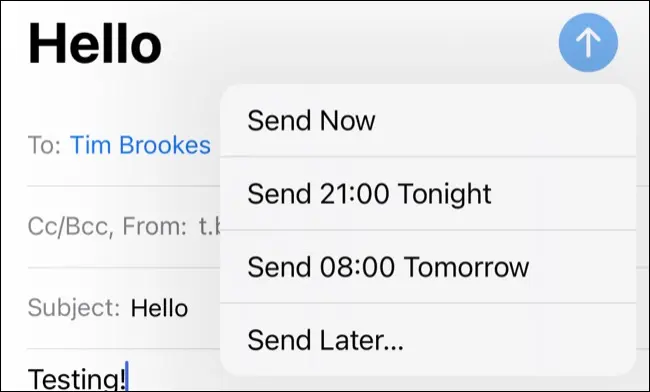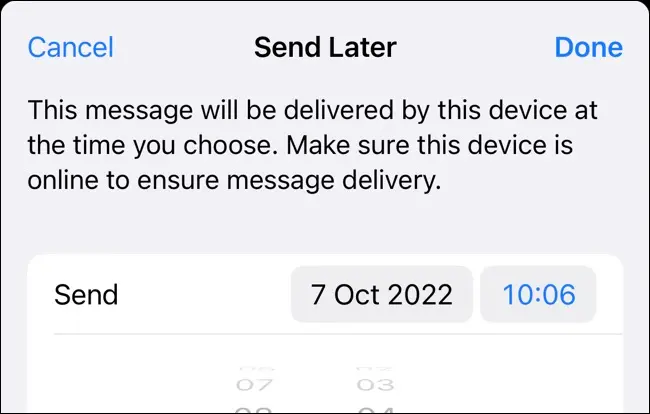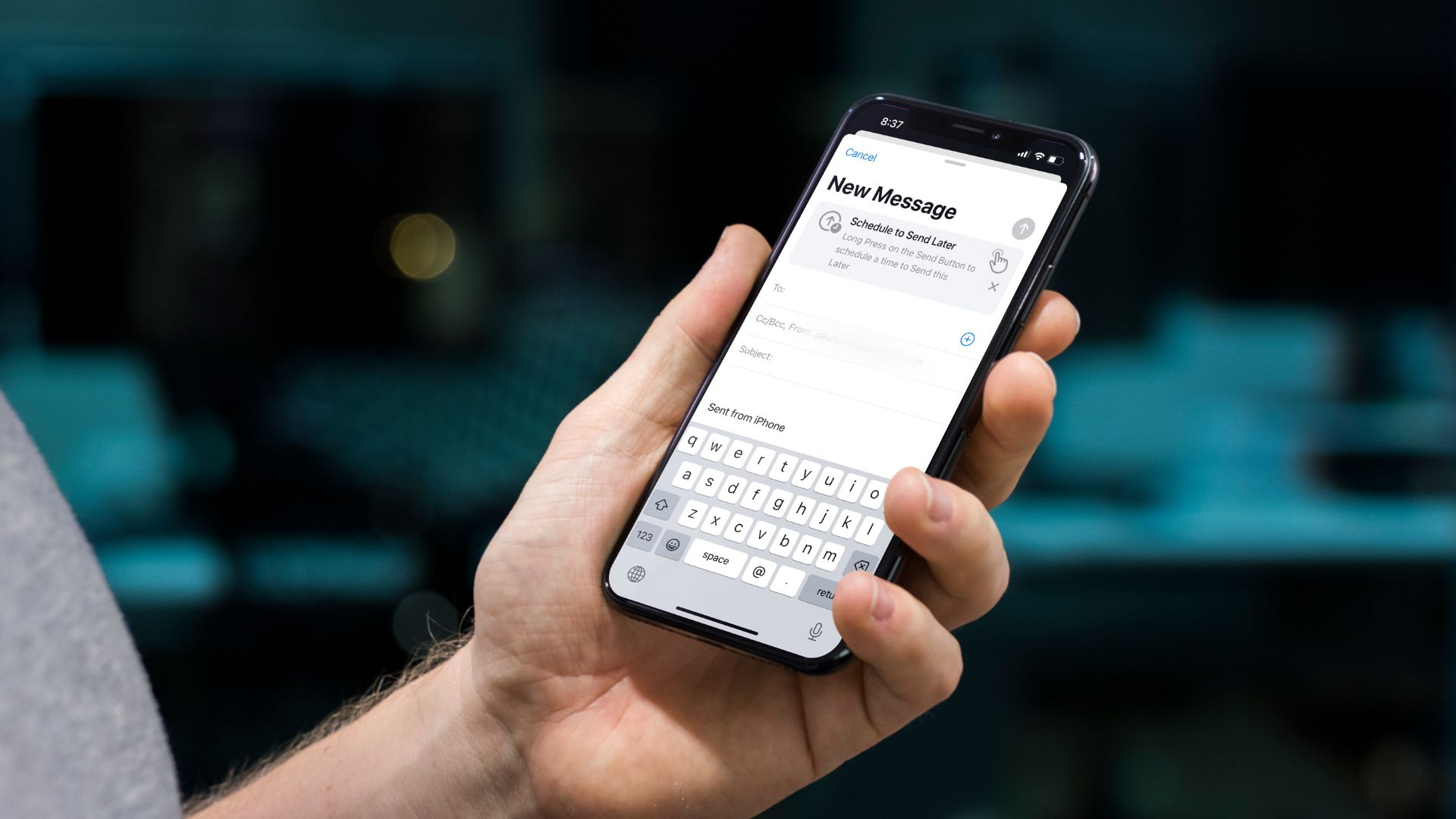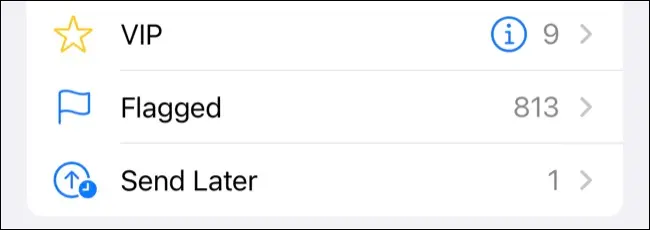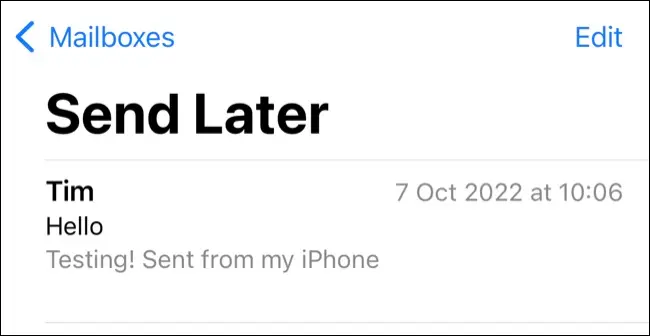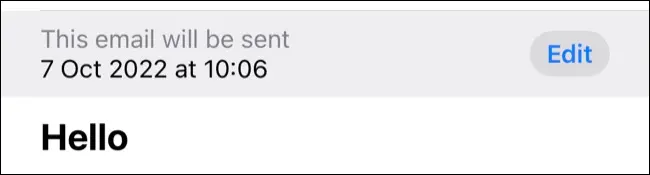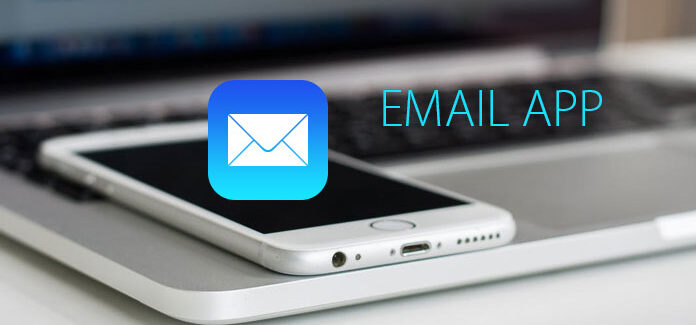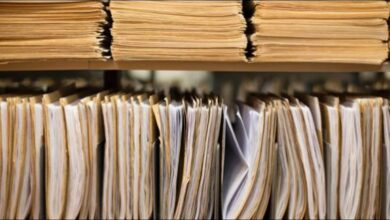خوشبختانه با قابلیت برنامهریزی ایمیلها در آیفون، مدیریت آنها برای کاربران آسانتر از گذشته شده است. پس اگر شما هم، تا به این لحظه چیز زیادی در این باره نمیدانستید، همراه گوشی پلازامگ باشید تا صفرتاصد نحوه برنامهریزی ایمیلها در آیفون را بیاموزید.
ایمیل یک راه ارتباطی ضروری در زندگی امروزه به شمار میرود. اغلب افراد برای انجام کارهای اداری و مدیریت امورات شخصی خود، از پلتفرم ایمیل کمک میگیرند. گاهی ممکن است به قدری سرتان شلوغ باشد، که فرصت انجام کار مهمی را در یک زمان مشخص، نداشته باشید! به طور مثال ممکن است بخواهید یک ایمیل را سر تاریخ معین به فردی ارسال کنید، اما نگران هستید که تا آن زمان شاید فراموش کنید که ایمیل را برای او ارسال نمایید!
در چنین موقعیتی میتوانید از قابلیت برنامهریزی ایمیلها در آیفون استفاده کرده و پیام خود را برای ارسال به شخص مورد نظر، در تاریخ دلخواه زمانبندی کنید. برای یادگیری نحوه برنامهریزی ایمیلها در آیفون همراه ما باشید، تا با جزئیات دقیقتری این ترفند را به شما عزیزان بیاموزیم.
[box type=”shadow” align=”alignright” class=”” width=”100%”]
فهرست مطالب
- نحوه برنامهریزی ایمیلها در آیفون با اپلیکیشن Mail
- لغو ارسال ایمیلها و برنامهریزی آنها در آیفون
- ایمیلهایی که برنامهریزی میکنیم، در کجا ذخیره میشوند؟
- نکاتی در رابطه با برنامهریزی ایمیلها در آیفون
- جمعبندی
- سوالات متداول
[/box]
نحوه برنامهریزی ایمیلها در آیفون با اپلیکیشن Mail
به منظور برنامهریزی ایمیلها در آیفون، ابتدا وارد برنامه Mail شوید. سپس بر روی گزینه «Compose» ضربه زده و شروع به نوشتن یک پیام جدید بکنید. پس اینکه موضوع ایمیل و متن آن را تنظیم نمودید، گیرنده را مشخص کرده و پس از آن، گزینه «Send» فعال خواهد شد.
در این مرحله از برنامهریزی ایمیلها در آیفون، باید روی گزینه «Send» ضربه زده و نگه دارید، تا گزینههای زمانبندی برایتان نمایان شود.
اگر قصد دارید به صورت دستی برنامهریزی پیام را انجام دهید، گزینه «…Send Later» را انتخاب نمایید، و زمان و تاریخ را به صورت دستی وارد کنید. سپس بر روی گزینه «Done» ضربه بزنید.
لغو ارسال ایمیلها و برنامهریزی آنها در آیفون
به منظور ارسال آنی و لحظهای ایمیل، بر روی گزینه «Send» بدون مکث ضربه بزنید، تا ایمیل فورا ارسال شود؛ اما اگر پشیمان شدید و قصد زمانبندی آن را داشتید، کمتر از ۱۰ ثانیه فرصت دارید تا بر روی گزینه «Undo» در پایین صفحه ضربه بزنید، تا ارسال ایمیل لغو شده و در صورت تمایل آن را زمانبندی کنید.
البته شما میتوانید مدت زمان واگرد و لغو ارسال ایمیل (پس از انتخاب گزینه «ارسال») را افزایش دهید. بدین منظور باید وارد بخش «Settings» شده و گزینه «Mail» را انتخاب نمایید. در این بخش، قادر خواهید بود که مدت زمان واگرد ارسال ایمیل را بر روی ۱۰، ۲۰ و ۳۰ ثانیه تنظیم کنید.
بیشتر بخوانید
ایمیلهایی که برنامهریزی میکنیم، در کجا ذخیره میشوند؟
ایمیلهای برنامهریزی شده، در یک صندوق پستی جداگانه در برنامه Mail قرار میگیرند. برای یافتن آنها، ابتدا برنامه Mail را اجرا کرده، و پس از آن در بخش صندوق پستی، بالای صفحه را مشاهده فرمایید.
اگر در بالای صفحه، فهرستی از صندوقهای پستی را مشاهده نکردید، احتمالا داخل یکی از صندوقهای پستی هستید. برای بازگشت به بخش اصلی برنامه ایمیل، در گوشه سمت چپ، بالای صفحه؛ بر روی پیکان موجود د ر آنجا، ضربه بزنید.
در این بخش، باید گزینه «Send Later» را مشاهده کنید. اگر باز هم آن را ندیدید، در بالای صفحه و گوشه سمت راست؛ بر روی گزینه «Edit» ضربه بزنید، و پس از آن آیکون «Send Later» که در کنار صندوق ورودی قرار دارد را انتخاب نمایید. سپس بر روی گزینه «Done» کلیک فرمایید. حال میتوانید، صندوق پستی مربوط به برنامهریزی ایمیلها در آیفون را در لیست خود مشاهده فرمایید.
پس از آن، قادر خواهید بود که بر روی صندوق پستی ضربه بزنید، تا مشاهده کنید که کدام پیامها زمانبندی شده و قرار است در زمانی مشخص، ارسال شوند.
نکاتی در رابطه با برنامهریزی ایمیلها در آیفون
به خاطر داشته باشید، که پس از برنامهریزی ایمیلها در آیفون امکان ویرایش مجدد آن را نخواهید داشت و صرفا میتوانید زمان ارسال را تغییر دهید. تنها راه این است که ایمیل زمانبندی شده فعلی را حذف کرده، و ایمیل جدیدی را برنامهریزی کنید. به منظور حذف ایمیل، پیام خود را به سمت چپ کشیده و داخل سطل زباله بیندازید.
به خاطر داشته باشید که با انتخاب گزینه ویرایش، ایمیل برنامهریزی شده، زمانبندی آن؛ به زمان اکنون تغییر مییابد، و این یعنی اگر به جای گزینه «Cancel»، گزینه«Done» را بزنید، ایمیل بلافاصله ارسال شدم و گزینه واگرد نیز وجود نخواهد داشت.
جمعبندی
امروز در رابطه یا نحوه برنامهریزی ایمیلها در آیفون صحبت کردیم. امیدواریم مطالعه این گفتار برایتان مفید واقع شده باشد. اگر سوالی در رابطه با نحوه برنامهریزی ایمیلها در آیفون داشتید، یا نکته خاصی در رابطه با این ترفند میدانید، خوشحال میشویم که با ما و سایر کاربران مجله گوشی پلازامگ به اشتراک بگذارید. ممنون که تا انتهای این مطلب همراه ما بودید.
سوالات متداول
آیا گزینه زمانبندی و برنامهریزی ایمیلها در آیفون را مشاهده نمیکنید؟
لازم به ذکر است که قابلیت برنامهریزی ایمیلها در آیفون برای سری iOS 16 ارائه شده است. پس اگر این گزینه را نمیبینید، مطمئن شوید که در بخش Settings >General؛ نسخه iOS دستگاهتان را بروزرسانی کرده باشید.
آیا پس از برنامهریزی ایمیلها در آیفون، امکان ویرایش آنها وجود دارد؟
خیر، تنها میتوانید زمان ارسال را تغییر دهید، اما ویرایش محتوای پیام امکانپذیر نخواهد بود.